
Курс – Электронно-цифровая подпись
Лабораторная работа №1.
Шифрование переписки с помощью GnuPT-Portable
GNU Privacy Guard (GnuPG, GPG) — свободная альтернатива набору криптографического ПО PGP, выпущенная под лицензией General Public License. GnuPG позволяет шифровать и подписывать данные в целях безопасного хранения и передачи информации, полностью совместим со стандартом IETF OpenPGP.( http://www.gnupg.org/)
Ядром проекта является модульный загрузчик GnuPT. После установки он предоставляет доступ к управлению ключами и криптографическим функциям GnuPG посредством графической оболочки WinPT.
Для пользователей, которым приходится часто подключаться к разным ПК, существует переносная версия программы: GnuPT-Portable. Эта версия даёт возможность полноценно использовать свои связки ключей практически на любом ПК с предустановленной ОС Windows.
GnuPT-Portable имеет следующий функционал:
Мастер создания ключей
Управление ключами
Управление файлами
Доступ к серверу ключей посредством графической оболочки
Возможность просмотра фотографий
За-/расшифрование и подписание/проверка содержимого как буфера обмена так и активного окна
Симметрическое шифрование файлов и текстов
Прямой импорт ключей через HTTP (http://winpt.gnupt.de/keys.asc)
1.Запуск программы
После
первого запуска программы появится
окошко с настройками. Выберите настройки,
как на картинке и нажмите на кнопку
“Save and go…”
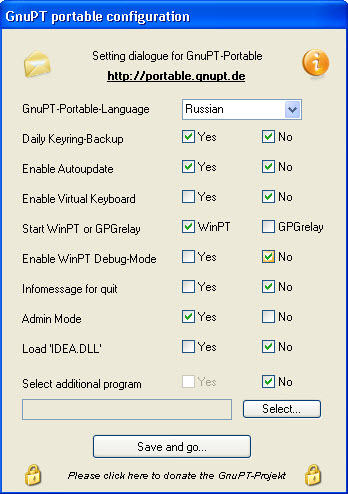
Если
всплывёт окошко с вопросом о дозагрузке
модулей GnuPT, нажмите на кнопку "ДА"
("Yes”)
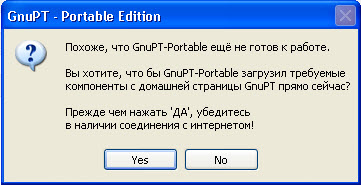
Если
вы уже устанавливали какую либо версию
или, то может появиться окно с копированием
существующих файлов-ключей в место
новой установки программы. Нажмите
кнопку "ДА" ("Yes")

Нажмите
кнопку "ОК" после подтверждения о
завершении копии файлов-ключей.
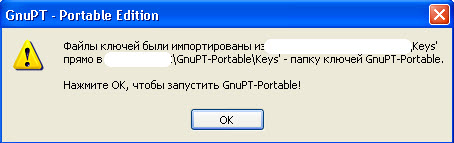
Нажмите
кнопку "ОК" для завершения установки
программы.

В дальнейшем, для запуска программы с переносного носителя, просто щёлкните мышкой дважды по файлу GnuPT-Portable.exe. В правом углу панели задач Windows (Task Bar) найдите новую иконку GnuPT в виде ключа

2. Генерация ключей. После установки GnuPT, необходимо создать пару ключей (открытый и закрытый). В каждой паре ключей её открытый и закрытый ключ неразрывно связаны. Открытый ключ используется для шифрования сообщения, расшифровать которое может только владелец соответствующего закрытого ключа. Например, пользователь A желает отправить зашифрованное сообщение пользователю Б. Для этого пользователь Б должен сообщить пользователю А свой открытый ключ. Далее, пользователь А при помощи полученного от пользователя Б открытого ключа шифрует сообщение. Зашифрованное сообщение пользователь А отправляется пользователю Б. Пользователь Б расшифровывает полученное сообщение своим закрытым ключом. Закрытый ключ всегда держится в секрете, поэтому никто кроме пользователя Б не сможет расшифровать адресованное ему зашифрованное сообщение. Для каждой задачи (как то: защищённая переписка по электронной почте, электронная цифровая подпись, защищённая переписка в сетях мгновенных сообщений вроде Jabber) настоятельно рекомендуется использовать отдельные ключи. Для создания пары ключей щелкните правой клавишей мышки по иконке GnuPT на панели задач и выберите Менеджер ключей.

В новом окне пройдите путь Ключ
-> Создать -> С помощью Мастера
новом окне пройдите путь Ключ
-> Создать -> С помощью Мастера
Введите свое имя владельца, адрес электронной почты и нажмите кнопку “OK”

Введите пароль, нажмите кнопку “OK”,
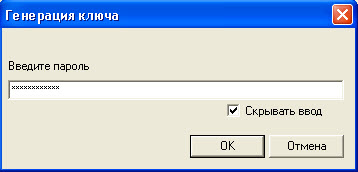
Подтвердите пароль, нажмите кнопку “OK”.

Чем длиннее ваш пароль, тем он секретней. Попробуйте ввести по крайней мере 30 символов. Во вторых, нелишне отметить, что вы должны ввести пароль, который вы запомните наизусть. Не пишите его ни в какой файл, и не записывайте на бумаге! Вы будете его использовать каждый раз, когда соберетесь расшифровывать сообщение от своего партнера.
Поводите указателем мышки по экрану нового окна " Генерация ключа", пока не появится подтверждение "Генерация ключа завершена". Это рекомендуется для большей секретности генерируемого ключа. Нажмите кнопку “OK”.
В
следующем окне нажмите кнопку “Yes” («Да»)
для сохранения копии базы данных своих
ключей. Выберите, где вы хотите сохранить
копию и имя файла (по умолчанию pubring_bak.gpg для
открытых ключей) и нажмите кнопку
“Save” («Сохранить») . После этого
пoявится такое же окно с предложение
сохранить личные ключи (secring_bak.gpg). Нажмите
“Сохранить” еще раз. Сохраните на
резервной флешке.
 Копия
пригодится вам в случае утери или порчи
оригинала базы ключей.
Если
появится новое окно с предложением
перезагрузить кэш ключей, нажмите кнопку
«Yes» («Да»).
Копия
пригодится вам в случае утери или порчи
оригинала базы ключей.
Если
появится новое окно с предложением
перезагрузить кэш ключей, нажмите кнопку
«Yes» («Да»).
После того, как Вы сгенерировали ключевую пару, становится доступным значёк WinPT в системном лотке. Один правый или левый клик на него и после выбора менеджера ключей тот появляется перед Вами. Там Вы видите ваши свеже-созданные или импортированные ключи. Вы увидите свою новую пару ключей на экране Менеджерa Ключей.
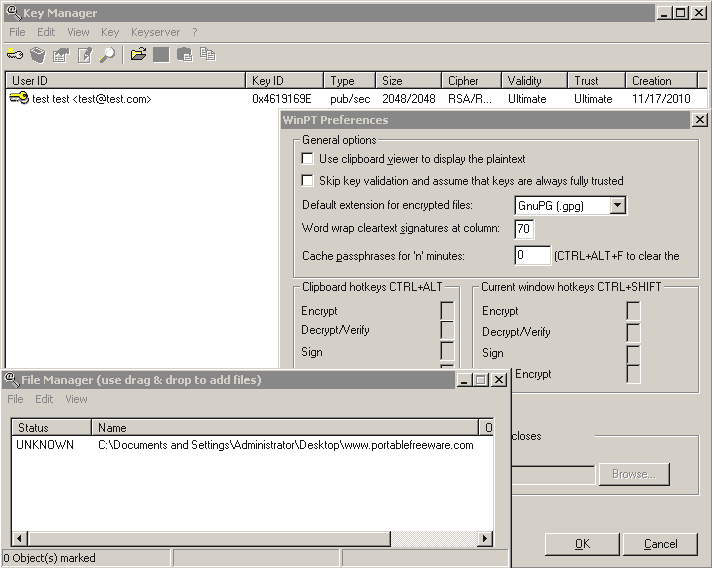
![]() Обозначение
типа pub/sec означает,
что это именно пара открытого (public) и
личного секретного (secret) ключей. При
получении и импортирования открытого
ключа от своего партнера, вы увидите
только тип pub(public).
Обозначение
типа pub/sec означает,
что это именно пара открытого (public) и
личного секретного (secret) ключей. При
получении и импортирования открытого
ключа от своего партнера, вы увидите
только тип pub(public).
